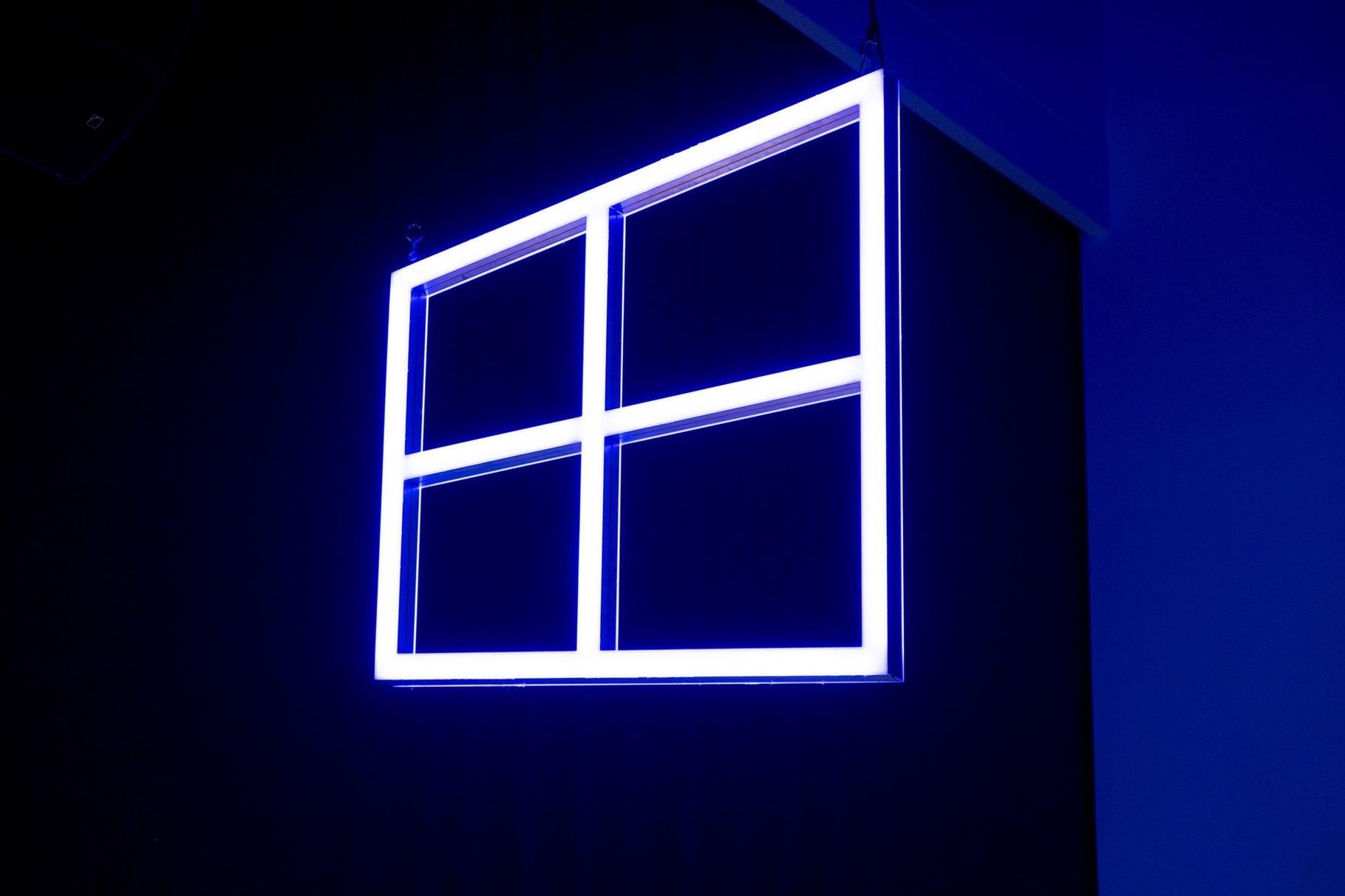كيفية الدخول إلى لوحة التحكم في ويندوز 10 بثمانية طرق مُختلفة
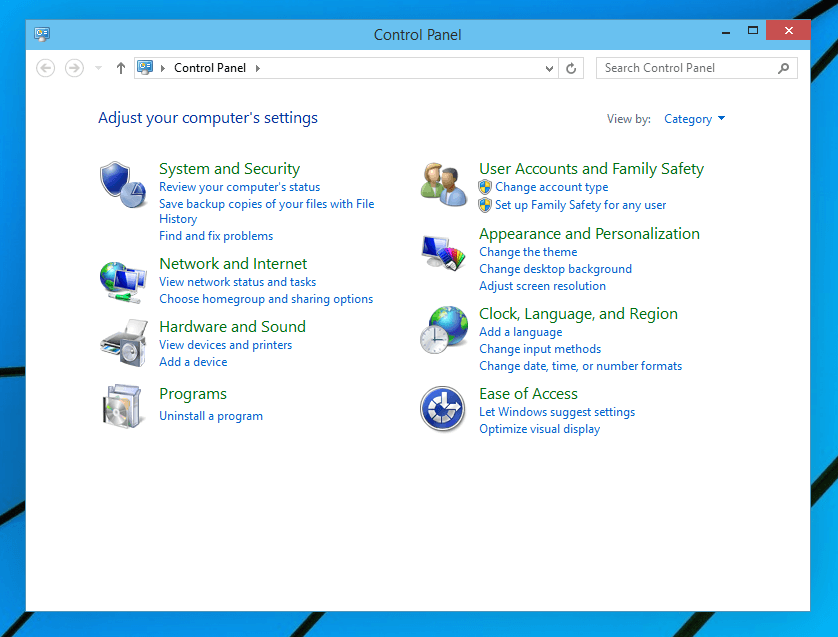
3 د
يحتوي ويندوز 10 الجديد على تطبيق إعداد حديث يأتي في محاولة لاستبدال لوحة التحكم القديمة. لسوء الحظ فهو لا يلقى ذلك النجاح بسبب وجود الكثير من خيارات الإعدادات والأدوات التي يمكنك إيجادها في لوحة التحكم الاعتيادية، كذلك؛ فإن لوحة التحكم تظل مختفية عند مقارنتها بالإصدارات الأقدم من أنظمة ويندوز. فإذا كنت تريد معرفة كيفية الوصول إليها في ويندوز 10، إليك إذاً هذا الدليل ليُعرفك كيفية دخولها بثمانية طرق مختلفة السهولة والسرعة.
-
استخدام خاصية بحث Cortana
واحدة من أسرع الطرق لبدء أي شيء في ويندوز 10 هي استخدام كورتانا وصندوق البحث الخاص بها. فقط قم بالضغط بداخل مربع البحث وقم بكتابة Control Panel وبعد ذلك اضغط على نتيجة البحث التي تظهر لك. أو ببساطة، قم بالتحدث مع كورتانا وقل “Open Control Panel”.
-
استخدام قائمة WinX
نحن نحب بطبعنا استخدام قائمة WinX. وكما يُشير الاسم، فإن المفاتيح المُستخدمة لفتحها هي Windows + X. يُمكنك أيضاً الضغط بزر الفأرة الأيمن على زر البداية لفتح هذه القائمة أو الضغط عليه بالزر الأيسر والاستمرار، وبعد ذلك يمكنك اختيار Control Panel من قائمة WinX.
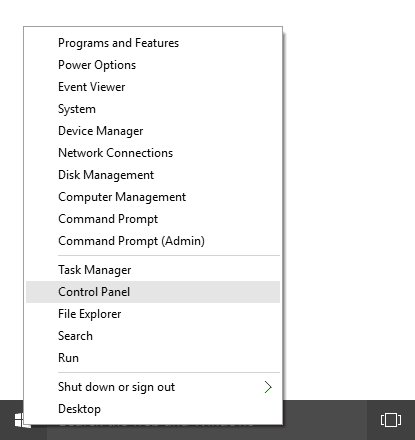
-
استخدام هيئة اختصار لوحة المفاتيح من Our Collection
قام موقع 7tutorials بعمل مكتبة كبيرة من اختصارات ويندوز والتي تتضمن فيما بينها اختصاراً للوحة المفاتيح. فقط قم بتحميلها من هنا واستخراج ملفاتها ومن ثم يكون عندك هذا الإختصار.

-
استخدام اختصار Control Panel من قائمة البداية
طريقة قد تكون بطيئة بعض الشيء للدخول إلى لوحة التحكم وهي عن طريق الضغط على زر البداية لفتح قائمة البداية. ومن ثم اختيار All Apps والتمرير لأسفل إلى Windows System folder والضغط عليه ومن ثم ستجد اختصار لوحة التحكم.
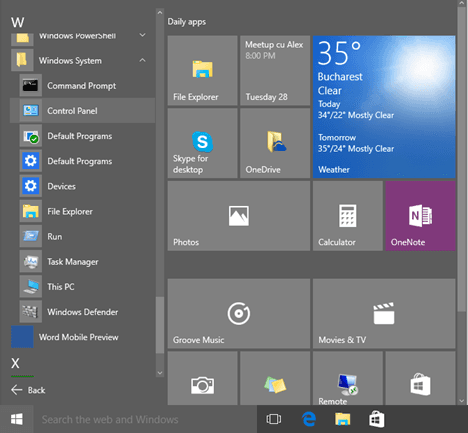
-
إضافة لوحة التحكم إلى قائمة البداية
لإتاحة الوصول سريعاً إلى لوحة التحكم قم بالبحث عنها باستخدام الطريقة الأولى ومن ثم اضغط عليها بزر الفأرة الأيمن واختر Pin to Start.
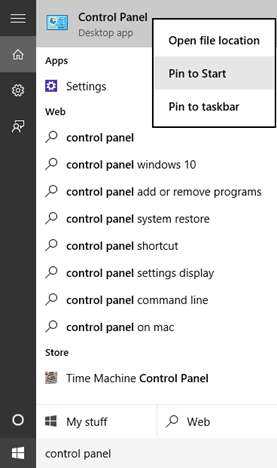
الآن أصبحت لوحة التحكم موجودة بقائمة البداية ويمكنك الدخول إليها بأقصى سرعة.
-
إضافة لوحة التحكم إلى شريط المهام
قم بالبحث عن Control Panel مثلما في الطريقة الأولى ومن ثم قم بالضغط بالزر الأيمن عليها واختر Pin to Taskbar.
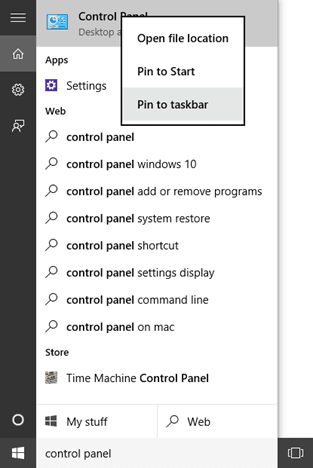
الآن أصبحت لوحة التحكم موجودة بشريط المهام الخاص بك وسيكون الوصول إليها أسهل ما يمكن.
-
استخدام نافذة الأوامر
قم بالضغط علي زر Windows + R في لوحة مفاتيحك وبعد ذلك قم بكتابة Control Panel في نافذة الأوامر واضغط Enter أو على زر OK.
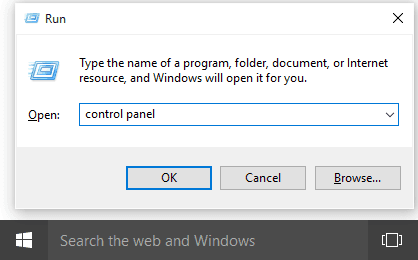
-
إضافة شريط أدوات Desktop إلي شريط المهام
قد تكون هذه الطريقة مرهقة ولكنها مُفيدة لبعض المُستخدمين. فهي تتضمن إضافة شريط أدوات جديد إلي شريط المهام:
ضغطة بالزر الأيمن علي شريط المهام في ويندوز 10 وبعد ذلك قم باختيار Toolbars متبوعة ب Desktop. ستتم الآن إضافة شريط Desktop إلي شريط المهام. قم بالضغط عليه وبعد ذلك اختر Control Panel لفتح قائمة جديدة بإختصاراتها.
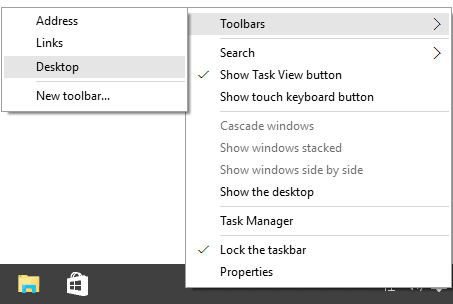
كان هذا درساً بسيطاً لكيفية الولوج إلى لوحة التحكم بثمانية طرق مُختلفة، بالتأكيد هذا الشرح يستهدف أولئك الذين لا يودون إضاعة أي لحظة في رحلة استخدامهم للإصدار الجديد من إصدارات ويندوز وآخرها، وبالتالي نصل إلى الهدف الأخير وهو زيادة الإنتاجية.
المصدر: 7Tutorials
عبَّر عن رأيك
إحرص أن يكون تعليقك موضوعيّاً ومفيداً، حافظ على سُمعتكَ الرقميَّةواحترم الكاتب والأعضاء والقُرّاء.
صح لسانك
 ذكاء اصطناعي
ذكاء اصطناعي أجهزة ذكية
أجهزة ذكية ريادة
ريادة أعظم الكتب
أعظم الكتب هواتف
هواتف توب التوب
توب التوب منصات
منصات عملات رقمية
عملات رقمية